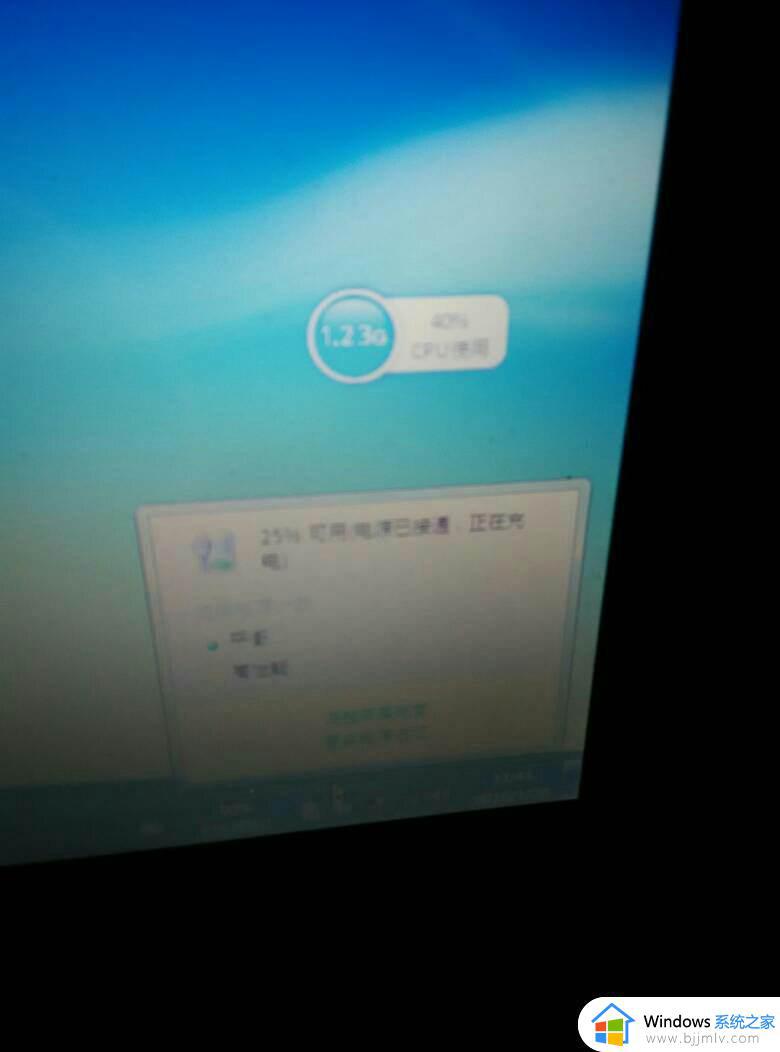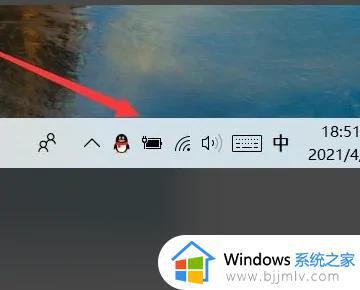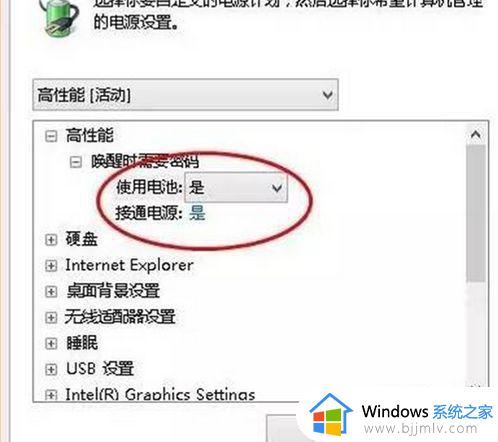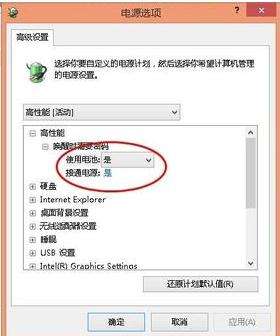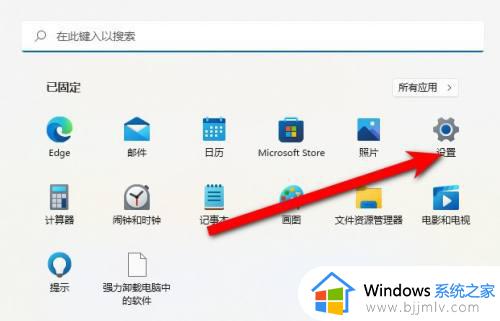笔记本电脑突然充不上电如何解决 笔记本电脑充不上电了怎么回事
笔记本电脑都有独立的电池,如果没电的话需要充电才可以使用,然而有用户却遇到了笔记本电脑突然充不上电的情况,很多人不知道是怎么回事,针对此问题,接下来小编这就给大家详细介绍一下笔记本电脑充不上电了的详细解决方法吧。
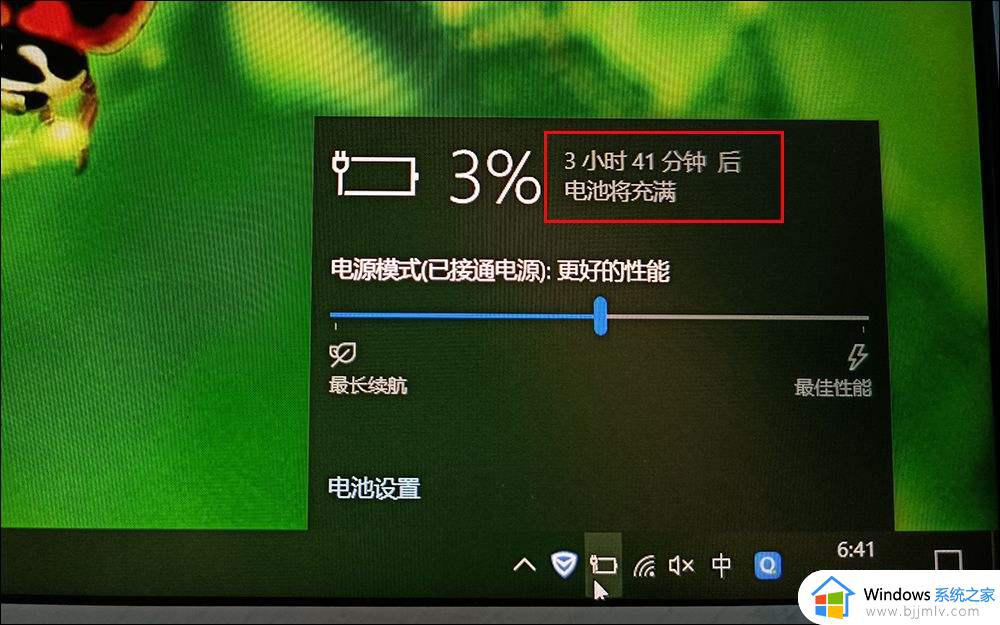
一、原因分析
1、软件问题
一般来说,很多电脑品牌如 戴尔 、联想、索尼等,均会为自家笔记本配备电源管理软件,如果启用了某种“电池保护模式”,电源管理软件在侦测到用户使用交流电源后会禁止电池充放电,以此来延长电池使用寿命。所以,如果你发现自己的笔记本不充电,可以先进入相关的电源管理软件中,关闭电池保护模式或是勾掉禁止充电选项,如果硬件没有问题的话,电池就能够充电了。
2、硬件本身有问题电池自身的硬件故障,通常来说,我们可以使用重启电脑、重新插拔电池来判断,如果电池依然无法充电,不妨安装一些硬件检测应用,获得大概的电池损耗参考信息。如果确定是电池硬件故障,切勿自行打开或是尝试修复,存在一定的风险,建议拿去维修。
二、安全修复方法
在电脑启动时进入bios中,通常会在power项目中找到“start battery calibration”选项,即“开始电池修复”,通常来说,首先会提醒用户连接电源适配器进行完全充电,然后会显示文字提示用户断开交流电源,win7系统就会对笔记本进行持续放电直至电量完全耗尽,之后笔记本就会 自动关机 ,我们可以连接电源适配器进行充电,但不要开机,待充电 指示灯 熄灭后,整个过程才算完成。安全修复方法:在电脑启动时进入bios中,通常会在power项目中找到“start battery calibration”选项,即“开始电池修复”,通常来说,首先会提醒用户连接电源适配器进行完全充电,然后会显示文字提示用户断开交流电源,win7系统就会对笔记本进行持续放电直至电量完全耗尽,之后笔记本就会自动关机,我们可以连接电源适配器进行充电,但不要开机,待充电指示灯熄灭后,整个过程才算完成。
注意:bios的电池修复过程可能需要5个小时,所以一定要在自己不需要使用笔记本的时候来进行操作,如果此举依然无法改善电池状态,那么只能说这块电池估计已经坏了,你可以送修或是购买一块新的原装电池。
上述给大家讲解的就是笔记本电脑突然充不上电的详细解决方法,碰到相同故障的小伙伴们可以尝试上面的方法来进行解决吧。